belt PEUGEOT 308 2022 Bruksanvisningar (in Swedish)
[x] Cancel search | Manufacturer: PEUGEOT, Model Year: 2022, Model line: 308, Model: PEUGEOT 308 2022Pages: 260, PDF Size: 7.86 MB
Page 212 of 260
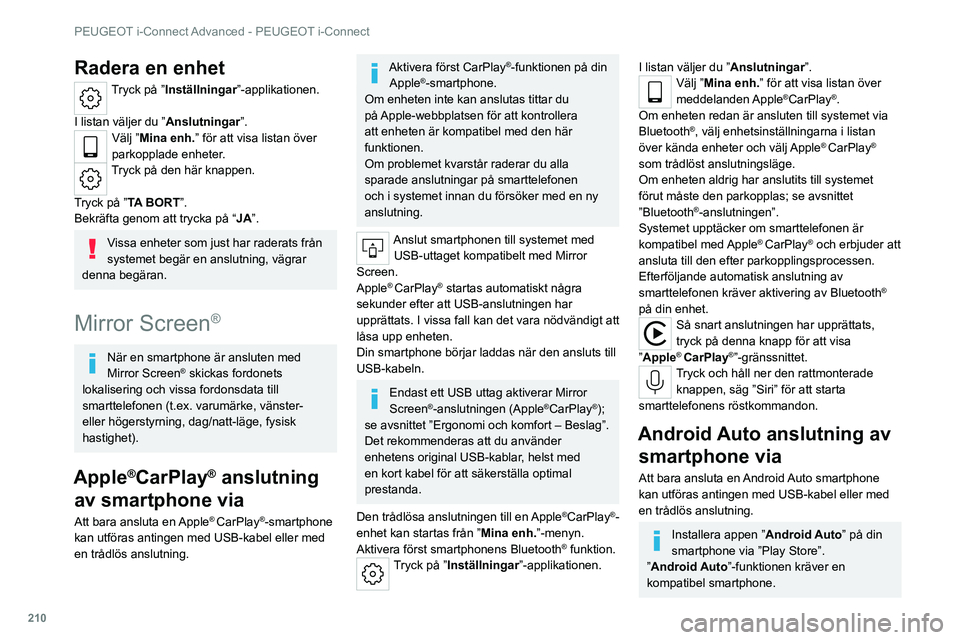
210
PEUGEOT i-Connect Advanced - PEUGEOT i-Connect
Radera en enhet
Tryck på ”Inställningar”-applikationen.
I listan väljer du ” Anslutningar”.
Välj ”Mina enh.” för att visa listan över
parkopplade enheter.
Tryck på den här knappen.
Tryck på ”TA BORT”.
Bekräfta genom att trycka på “JA”.
Vissa enheter som just har raderats från
systemet begär en anslutning, vägrar
denna begäran.
Mirror Screen®
När en smartphone är ansluten med
Mirror Screen® skickas fordonets
lokalisering och vissa fordonsdata till
smarttelefonen (t.ex. varumärke, vänster-
eller högerstyrning, dag/natt-läge, fysisk
hastighet).
Apple®CarPlay® anslutning
av smartphone via
Att bara ansluta en Apple® CarPlay®-smartphone
kan utföras antingen med USB-kabel eller med
en trådlös anslutning.
Aktivera först CarPlay®-funktionen på din
Apple®-smartphone.
Om enheten inte kan anslutas tittar du
på Apple-webbplatsen för att kontrollera
att enheten är kompatibel med den här
funktionen.
Om problemet kvarstår raderar du alla
sparade anslutningar på smarttelefonen
och i systemet innan du försöker med en ny
anslutning.
Anslut smartphonen till systemet med USB-uttaget kompatibelt med Mirror
Screen.
Apple
® CarPlay® startas automatiskt några
sekunder efter att USB-anslutningen har
upprättats. I vissa fall kan det vara nödvändigt att
låsa upp enheten.
Din smartphone börjar laddas när den ansluts till
USB-kabeln.
Endast ett USB uttag aktiverar Mirror
Screen®-anslutningen (Apple®CarPlay®);
se avsnittet ”Ergonomi och komfort – Beslag”.
Det rekommenderas att du använder
enhetens original USB-kablar, helst med
en kort kabel för att säkerställa optimal
prestanda.
Den trådlösa anslutningen till en Apple
®CarPlay®-
enhet kan startas från ”Mina enh.”-menyn.
Aktivera först smartphonens Bluetooth
® funktion.Tryck på ”Inställningar ”-applikationen.
I listan väljer du ”Anslutningar”.Välj ”Mina enh.” för att visa listan över
meddelanden Apple®CarPlay®.
Om enheten redan är ansluten till systemet via
Bluetooth
®, välj enhetsinställningarna i listan
över kända enheter och välj Apple® CarPlay®
som trådlöst anslutningsläge.
Om enheten aldrig har anslutits till systemet
förut måste den parkopplas; se avsnittet
”Bluetooth
®-anslutningen”.
Systemet upptäcker om smarttelefonen är
kompatibel med Apple
® CarPlay® och erbjuder att
ansluta till den efter parkopplingsprocessen.
Efterföljande automatisk anslutning av
smarttelefonen kräver aktivering av Bluetooth
®
på din enhet.
Så snart anslutningen har upprättats,
tryck på denna knapp för att visa
”Apple
® CarPlay®”-gränssnittet.Tryck och håll ner den rattmonterade knappen, säg ”Siri” för att starta
smarttelefonens röstkommandon.
Android Auto anslutning av smartphone via
Att bara ansluta en Android Auto smartphone
kan utföras antingen med USB-kabel eller med
en trådlös anslutning.
Installera appen ” Android Auto” på din
smartphone via ”Play Store”.
”Android Auto”-funktionen kräver en
kompatibel smartphone.
Page 213 of 260
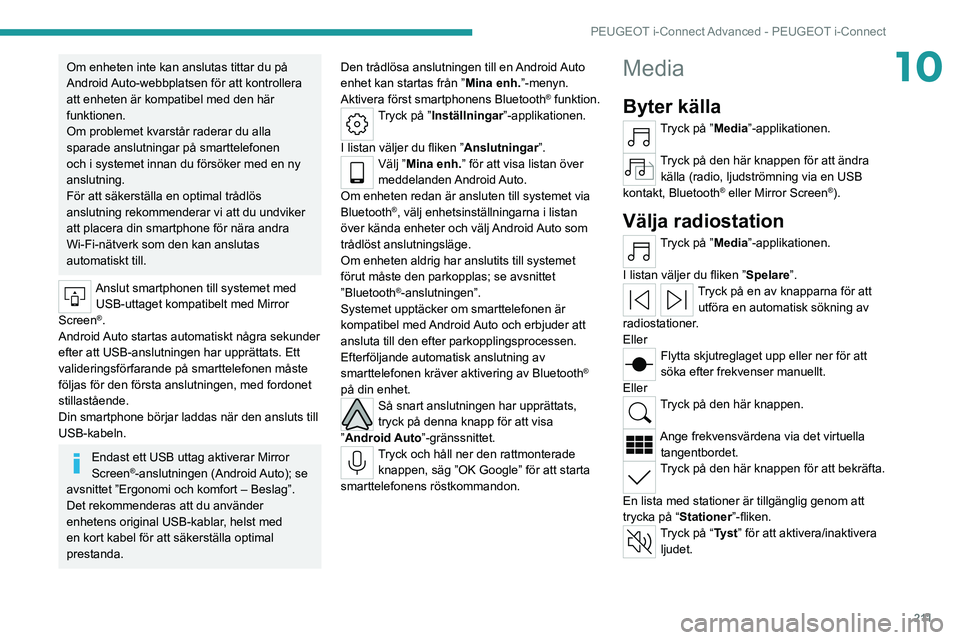
2 11
PEUGEOT i-Connect Advanced - PEUGEOT i-Connect
10Om enheten inte kan anslutas tittar du på
Android Auto-webbplatsen för att kontrollera
att enheten är kompatibel med den här
funktionen.
Om problemet kvarstår raderar du alla
sparade anslutningar på smarttelefonen
och i systemet innan du försöker med en ny
anslutning.
För att säkerställa en optimal trådlös
anslutning rekommenderar vi att du undviker
att placera din smartphone för nära andra
Wi-Fi-nätverk som den kan anslutas
automatiskt till.
Anslut smartphonen till systemet med USB-uttaget kompatibelt med Mirror
Screen
®.
Android Auto startas automatiskt några sekunder
efter att USB-anslutningen har upprättats. Ett
valideringsförfarande på smarttelefonen måste
följas för den första anslutningen, med fordonet
stillastående.
Din smartphone börjar laddas när den ansluts till
USB-kabeln.
Endast ett USB uttag aktiverar Mirror
Screen®-anslutningen (Android Auto); se
avsnittet ”Ergonomi och komfort – Beslag”.
Det rekommenderas att du använder
enhetens original USB-kablar, helst med
en kort kabel för att säkerställa optimal
prestanda. Den trådlösa anslutningen till en Android Auto
enhet kan startas från ”Mina enh.”-menyn.
Aktivera först smartphonens Bluetooth
® funktion.Tryck på ”Inställningar
”-applikationen.
I listan väljer du fliken ” Anslutningar”.
Välj ”Mina enh.” för att visa listan över
meddelanden Android Auto.
Om enheten redan är ansluten till systemet via
Bluetooth
®, välj enhetsinställningarna i listan
över kända enheter och välj Android Auto som
trådlöst anslutningsläge.
Om enheten aldrig har anslutits till systemet
förut måste den parkopplas; se avsnittet
”Bluetooth
®-anslutningen”.
Systemet upptäcker om smarttelefonen är
kompatibel med Android Auto och erbjuder att
ansluta till den efter parkopplingsprocessen.
Efterföljande automatisk anslutning av
smarttelefonen kräver aktivering av Bluetooth
®
på din enhet.
Så snart anslutningen har upprättats,
tryck på denna knapp för att visa
”Android Auto”-gränssnittet.
Tryck och håll ner den rattmonterade knappen, säg ”OK Google” för att starta
smarttelefonens röstkommandon.
Media
Byter källa
Tryck på ”Media”-applikationen.
Tryck på den här knappen för att ändra källa (radio, ljudströmning via en USB
kontakt, Bluetooth
® eller Mirror Screen®).
Välja radiostation
Tryck på ”Media”-applikationen.
I listan väljer du fliken ” Spelare”.
Tryck på en av knapparna för att
utföra en automatisk sökning av
radiostationer.
Eller
Flytta skjutreglaget upp eller ner för att
söka efter frekvenser manuellt.
Eller
Tryck på den här knappen.
Ange frekvensvärdena via det virtuella tangentbordet.
Tryck på den här knappen för att bekräfta.
En lista med stationer är tillgänglig genom att
trycka på “Stationer”-fliken.
Tryck på “Tyst” för att aktivera/inaktivera ljudet.